你有没有想过,在电脑上也能玩转安卓系统呢?没错,就是那个我们手机上常用的安卓系统,现在也能在电脑上大显身手!不过,问题来了,虚拟安卓系统怎么联网呢?别急,今天就来给你详细揭秘,让你轻松搞定虚拟安卓系统的网络连接!
选择合适的虚拟机软件
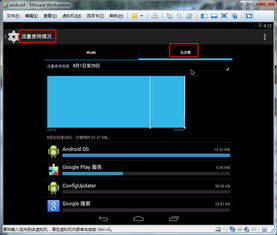
想要让虚拟安卓系统联网,第一步就是要选择一款合适的虚拟机软件。市面上有很多优秀的虚拟机软件,比如VMware、VirtualBox和Parallels Desktop等。这些软件都支持安装安卓系统,并且提供了联网功能。那么,如何选择呢?这里有几个小技巧:
1. 兼容性:确保虚拟机软件与你的电脑操作系统兼容。
2. 性能:选择性能较好的虚拟机软件,以便更好地运行安卓系统。
3. 功能:根据你的需求,选择功能丰富的虚拟机软件。
安装安卓系统
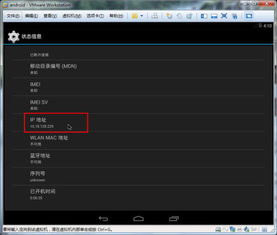
选好虚拟机软件后,接下来就是安装安卓系统了。这里以VMware为例,教你如何安装安卓系统:
1. 打开VMware软件,点击“创建新的虚拟机”。
2. 选择“自定义”选项,然后点击“下一步”。
3. 在“安装操作系统”界面,选择“安装操作系统从光盘映像文件”。
4. 浏览到下载好的安卓镜像文件,选择并打开。
5. 根据向导提示,设置虚拟机的处理器、内存大小等参数。
6. 选择虚拟机的网络连接方式,建议选择“桥接模式”。
7. 创建虚拟磁盘,选择“创建新虚拟磁盘”,然后确定磁盘大小和存储位置。
8. 完成虚拟机的创建后,点击“编辑虚拟机设置”。
9. 在“硬件”选项卡中,选择“CD/DVD”,然后选择“使用ISO映像文件”。
10. 浏览到安卓镜像文件所在位置,选择并打开。
配置网络连接
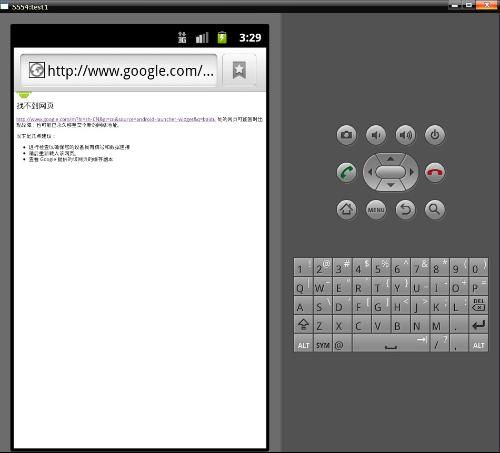
安装完安卓系统后,接下来就是配置网络连接了。这里介绍几种常见的网络连接方式:
1. NAT网络模式:通过宿主机的网络连接上网,适合大多数用户。
2. 桥接网络模式:虚拟安卓系统拥有独立的IP地址,与宿主机处于同一网络环境中。
3. 内部网络模式:虚拟安卓系统与宿主机在同一局域网内,但无法直接访问互联网。
使用NAT网络模式
以VMware为例,配置NAT网络模式的步骤如下:
1. 在虚拟机软件中,找到虚拟安卓系统的设置。
2. 选择“网络”选项卡。
3. 在“网络连接”下拉菜单中选择“NAT网络模式”。
4. 点击“确定”保存设置。
使用桥接网络模式
以VMware为例,配置桥接网络模式的步骤如下:
1. 在虚拟机软件中,找到虚拟安卓系统的设置。
2. 选择“网络”选项卡。
3. 在“网络连接”下拉菜单中选择“桥接网络模式”。
4. 选择宿主机的网络适配器,点击“确定”保存设置。
使用内部网络模式
以VMware为例,配置内部网络模式的步骤如下:
1. 在虚拟机软件中,找到虚拟安卓系统的设置。
2. 选择“网络”选项卡。
3. 在“网络连接”下选择“内部网络模式”。
通过以上步骤,你就可以轻松地让虚拟安卓系统联网了。当然,这只是其中一种方法,具体操作可能因软件版本和系统环境而有所不同。不过,只要你掌握了基本原理,相信你一定能轻松应对各种情况。
希望这篇文章能帮助你解决虚拟安卓系统联网的问题,让你在电脑上畅游安卓世界!
